Ajout d'images de pages
Le traitement documentaire commence par l'ajout d'images de pages de document au projet – importation d'image. Pour commencer le travail, sélectionnez ou créez un nouveau lot de travail afin d'ajouter des images (pour créer un lot, cliquez avec le bouton droit de la souris sur la fenêtre de programme principale et sélectionnez Nouveau lot...). Ouvrez le lot dont vous avez besoin en double-cliquant dessus, ou mettez-le simplement en surbrillance dans la liste.
 Remarque : Si vous tentez d'ajouter une image à un projet qui ne comporte pas de lots, un lot de documents sera créé automatiquement.
Remarque : Si vous tentez d'ajouter une image à un projet qui ne comporte pas de lots, un lot de documents sera créé automatiquement.
Vous pouvez procéder de différentes manières pour ajouter des images à un lot. Vous pouvez :
- charger des images enregistrées précédemment à partir de fichiers ;
- numériser des images ;
- Iimporter des images à l'aide de l'un des profils d'importation configurés précédemment par l'administrateur .
 Important !
Important !
Pour sélectionner une méthode pour ajouter les images, cliquez sur la flèche située à droite du bouton d'importation et sélectionnez l'un des éléments de menu.
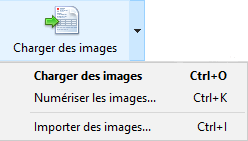
Ajout d'images à partir d'un fichier
Pour charger les images à partir d'un fichier, sélectionnez l'élément de menu Charger des images ou utilisez le raccourci CTRL+O. Dans la boîte de dialogue qui s'ouvre, sélectionnez les fichiers d'image requis et configurez les options d'importation d'image :
- Créer un nouveau document De nouveaux documents seront créés pour les images ajoutées.
- Ajouter au document courant Les images seront ajoutées au document actuel, mis en surbrillance.
- Vous pouvez également sélectionner les options de prétraitement d'image : Cliquez sur le bouton Paramètres du traitement des images... et sélectionnez les options souhaitées dans la boîte de dialogue qui apparaît. Pour plus d'informations, consultez la section Options de prétraitement d'image.
Numérisation d'images
Pour ajouter des images à partir d'un scanner, sélectionnez l'élément de menu Numériser les images... Choisissez un scanner, Configuration des options de numérisation et numérisez les images.
Ajout d'images à l'aide de profils d'importation
Si l'Administrateur a configuré des profils d'importation, leurs noms apparaissent dans le menu du bouton d'importation. Pour commencer à importer des images, il suffit de sélectionner un élément ayant le même nom que l'un des profils d'importation.
Une fois que vous avez sélectionné Importer des images..., la boîte de dialogue Sélectionner le profil d'importation s'ouvre. Sélectionnez le profil d'importation dans la liste et cliquez sur le bouton Importer pour commencer à importer des images. Si vous êtes en mode administrateur, à partir de cette boîte de dialogue, vous pouvez aussi créer un nouveau profil d'importation ou modifier un profil existant.
Importation d'image en arrière-plan
L'importation d'image peut s'effectuer en arrière-plan si le profil d'importation approprié a été configuré. Pour configurer un profil d'importation s'exécutant en arrière-plan, ouvrez la boîte de dialogue Projet → Profils d'importation d'image activez l'option Vérification automatique.
Les images du dossier actif sont importées automatiquement dans le système. Le programme contrôle le dossier à intervalles réguliers (spécifiés dans les paramètres) afin de déterminer s'il contient de nouvelles images.
Le programme commence à surveiller le dossier actif quand l'utilisateur commence à importer des images à l'aide d'un profil avec l'option Vérifier le dossier actif toutes les activée. Le programme arrête de surveiller le dossier actif quand l'utilisateur quitte le projet ou désactive l'option Vérifier le dossier actif toutes les dans les propriétés du profil.
 Remarque : Pour ajouter des images à partir du dossier actif, l'utilisateur doit disposer de droits d'accès en lecture et en écriture pour ce dossier.
Remarque : Pour ajouter des images à partir du dossier actif, l'utilisateur doit disposer de droits d'accès en lecture et en écriture pour ce dossier.
4/12/2024 6:16:04 PM